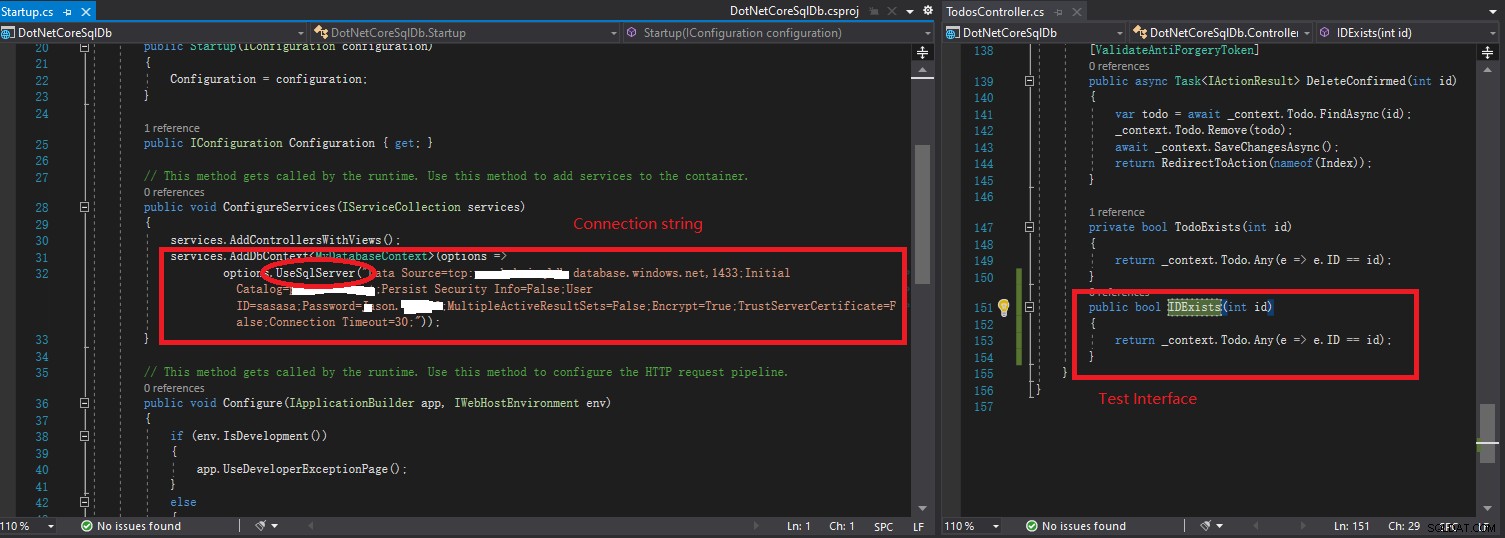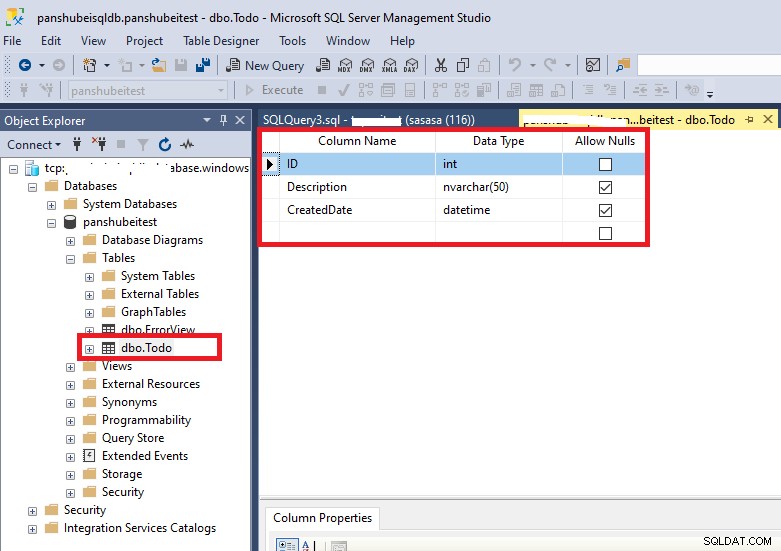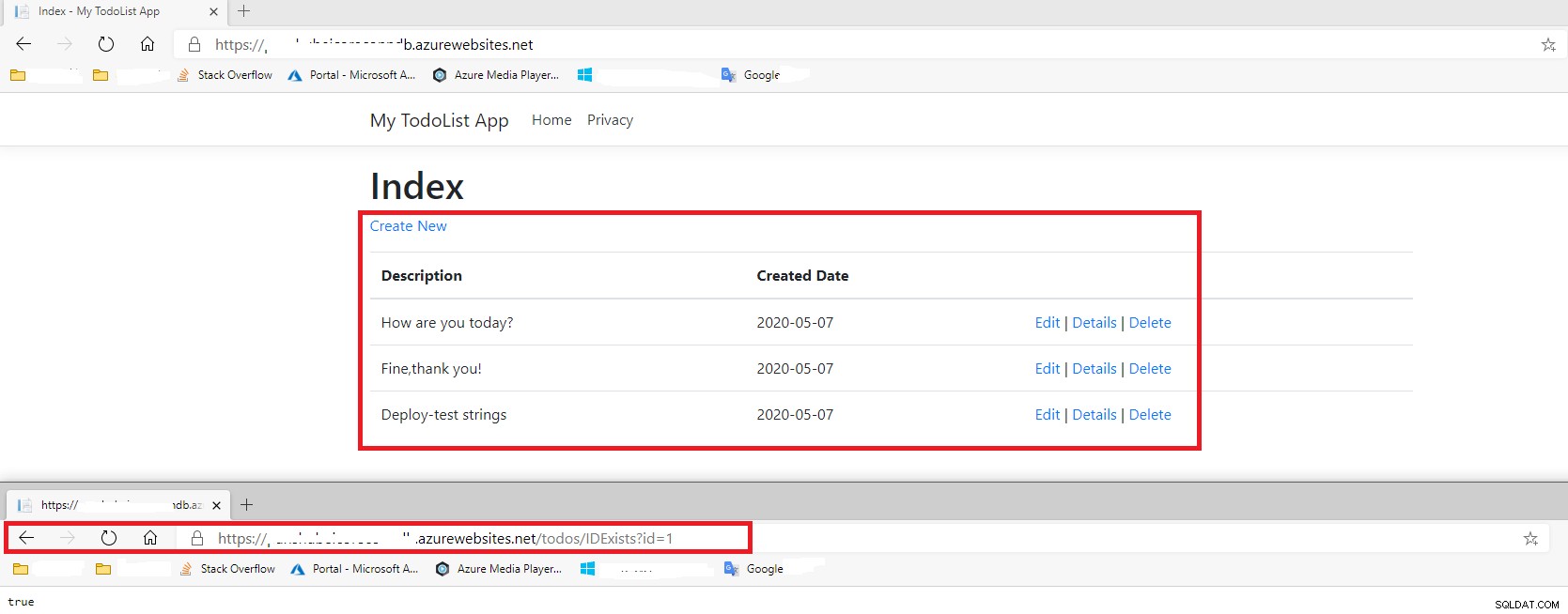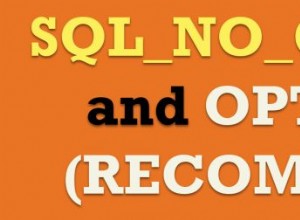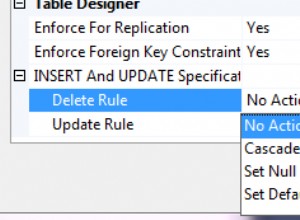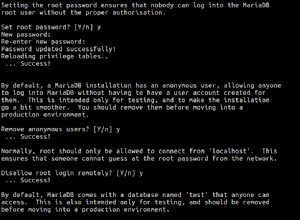АКТУАЛИЗАЦИЯ
Работя според урока, вижте екранната снимка за подробни стъпки. Официалната документация съдържа примерен код, който можете да изтеглите и видите. Поставих моя conn низ в моя код.
Ако конфигурирате вашите низове за връзка в web.config или други файлове, можете да видите този документ . И можете да го конфигурирате във вашия портал.
Стъпка 1. Променете низовете за връзка в кода и добавете интерфейс за тест.
Стъпка 2. Създайте таблица със задачи за peoject. [Уверете се, че сте завършили Firewall setting ]
Стъпка 3. Тествайте локално и след това разположете. Можете да видите, че проектът ми работи успешно и интерфейсът може да се използва.
ЧАСТЕН
Можете да отидете във вашата sqldb, да намерите Connection strings и копира предоставения там.
Този низ беше във формат:
Data Source=tcp:servername.database.windows.net,1433;Initial Catalog=db;
Persist Security Info=False;
User ID=user;Password=mypassword;
MultipleActiveResultSets=False;Encrypt=True;TrustServerCertificate=False;
Connection Timeout=30;
Има също публикация който има същия проблем. За повече подробности можете да го прочетете.